Просмотр расходов по лицевым счетам
Для того, чтобы просмотреть график расходов по лицевому счёту, выполните одно из действий:
- на главной странице нажмите кнопку мыши на виджете «Расходы»;
- на форме «Список Лицевых счетов» для перехода в «Карточку лицевого счёта» нажмите на номер лицевого счёта;
- выберите несколько счетов;
- нажмите на кнопку «Посмотреть расходы» внизу страницы.
Откроется страница «Расходы».
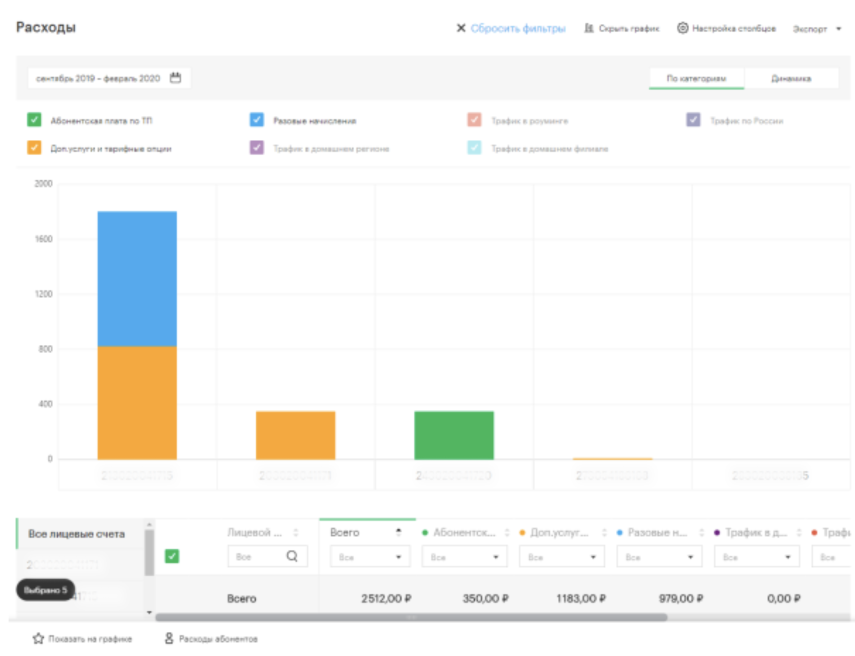
Для того, чтобы изменить список лицевых счетов, в таблице под графиком выберите нужные лицевые счета и нажмите на кнопку «Показать на графике» внизу страницы.
Для того, чтобы изменить расходы на диаграмме, нажмите на кнопку «Настройка столбцов» над графиком и измените список видимых столбцов:
- для того, чтобы скрыть столбец рядом со столбцом установите
 ;
; - для того, чтобы отобразить уберите флаг
 .
.
Возвращаемый столбец возвращается и на график, и на легенду, и в таблицу.
Для того, чтобы экспортировать данные по расходам:
- Нажмите на кнопку «Экспорт» в верхнем меню.
- Выберите формат файла, в который будут сохранены расходы.
Для того, чтобы выгрузить график, выберите вариант экспорта в формат PDF с возможностью выгрузить график.
Обратите внимание: если выбран экспорт графика в PDF, то график будет включать первых десять абонентов из таблицы.
Для того, чтобы посмотреть информацию о диаграмме, наведите курсор мыши на рисунок с данными. Появится всплывающее окно.
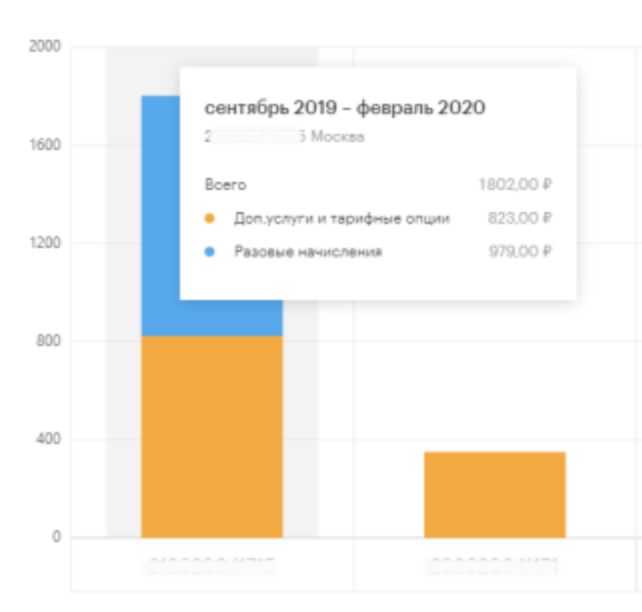
При открытии страницы отображаются расходы с начала текущего месяца по текущую дату включительно. Для того, чтобы изменить период, за который отображаются расходы, в календаре верите необходимый период и нажмите на кнопку «Показать на графике» внизу страницы.
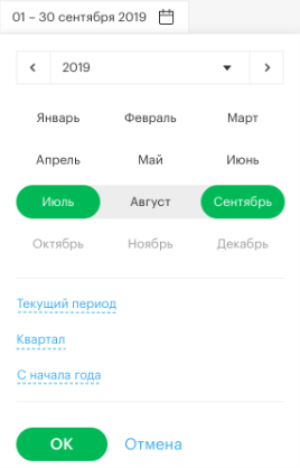
Выберите период отображения, возможны следующие варианты:
- месяц;
- квартал (текущий месяц и два предыдущих);
- c начала года — начиная с первого января текущего года по текущую дату включительно.
Для отображения динамики расходов нажмите на кнопку «Динамика».
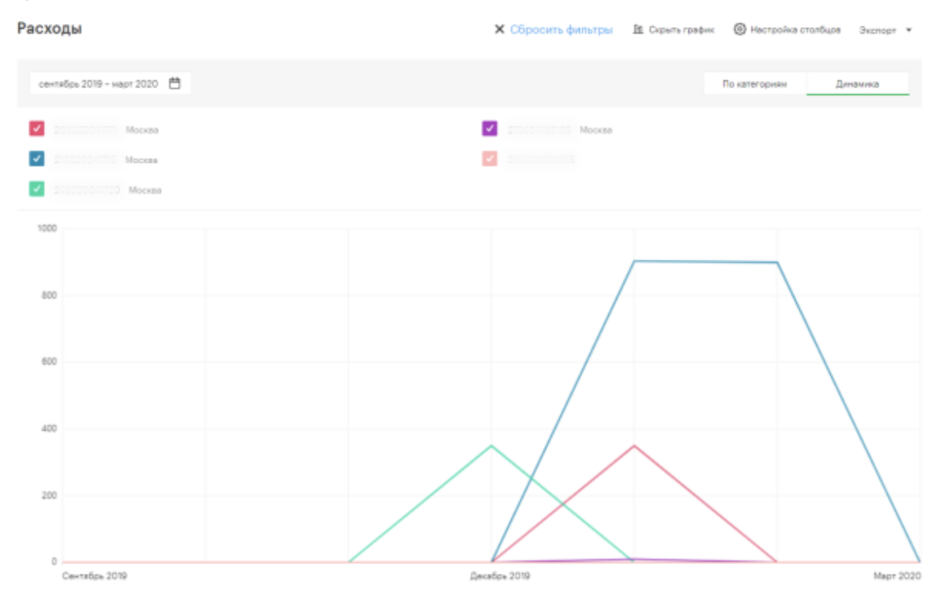
График строится только по агрегату «Всего» в разрезе по периодам — по единицам измерения.
Для того, чтобы просмотреть данные в выбранной точке диаграмме, наведите на график в точке единицы измерения. Появится всплывающее окно.
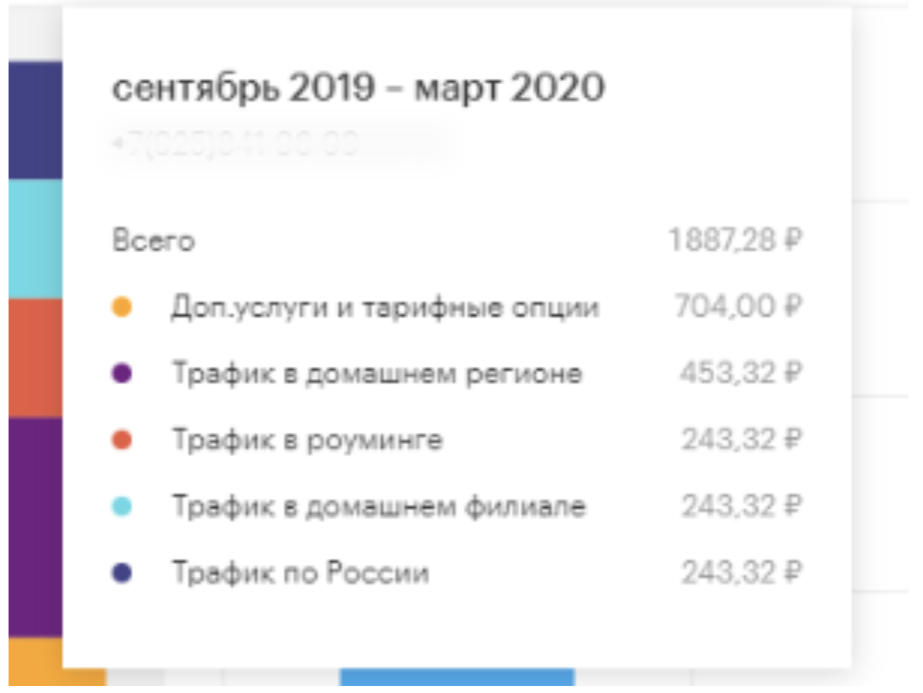
Для того, чтобы изменить количество отображаемых линий на графике, нажмите на кнопку «Показать на графике». Максимальное количество отображаемых линий — 10.